OpenVPN连接后电脑无网络
分享一个网络案例,这个奇葩bug困扰了我很长时间。
OpenVPN服务端正常,在我自己电脑上测试时都正常,
但换个电脑使就不行了,证书和账户都是一样的,
VPN也能正常连接上,连接上后电脑就没网了,ping什么都不通,teacert也都是超时,一点参考都没有,
断开VPN电脑网络就又正常了,但我的初衷目的就是要连接VPN使用,
查了很多资料,网络有很多说法,都尝试了,都不能解决,
更换了OpenVpn的客户端版本,重新搭建OpenVPN的服务,就差把电脑重新做系统了……
尝试了很多方法,这时候故障处理思路一直以为是VPN的问题,到了瓶颈!
晚上睡觉的时候,突然想起来Windwos本地有自己的路由表,可以排查本地路由表,
第二天就看了一下Windows的本地路由器表,果然发现了问题!
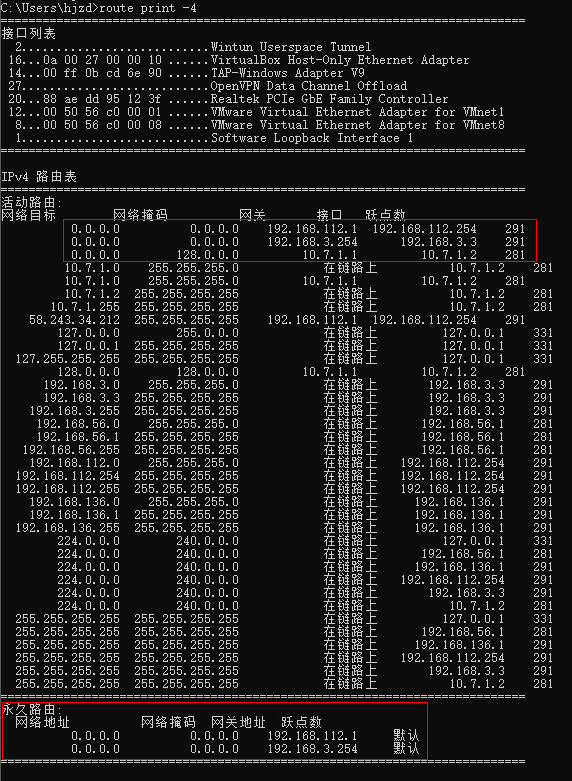
请看图一,192.168.3.3是本地的网卡静态配置地址(系统默认会把静态配置的ip跳跃数调的很高,会高于HDCP获取的地址),
10.7.1.2是连接VPN后获取的地址,这里可以看到,
VPN的默认路由的跳跃数低于192.168.3.3,导致连接VPN后还是优先走本地,导致了一个死循环,
现在问题就已经完全暴露了,接下来就是怎么解决。
知道问题以后再去解决问题就相对简单且解决方法也多,
把192.168.3.3的跳跃数调低,或者把10.7.1.2的跳跃数调高就行,
一、删除永久路由:
route delete 0.0.0.0 mask 0.0.0.0 192.168.3.254 -p
二、重新添加并设置合理的跳跃数:
route -p add 0.0.0.0 mask 0.0.0.0 192.168.3.254 metric 40
设置完成,请看图二,
我这里调试的方案是,把192.168.3.3的跳跃数调低,10.7.1.2的跳跃数保持不变。
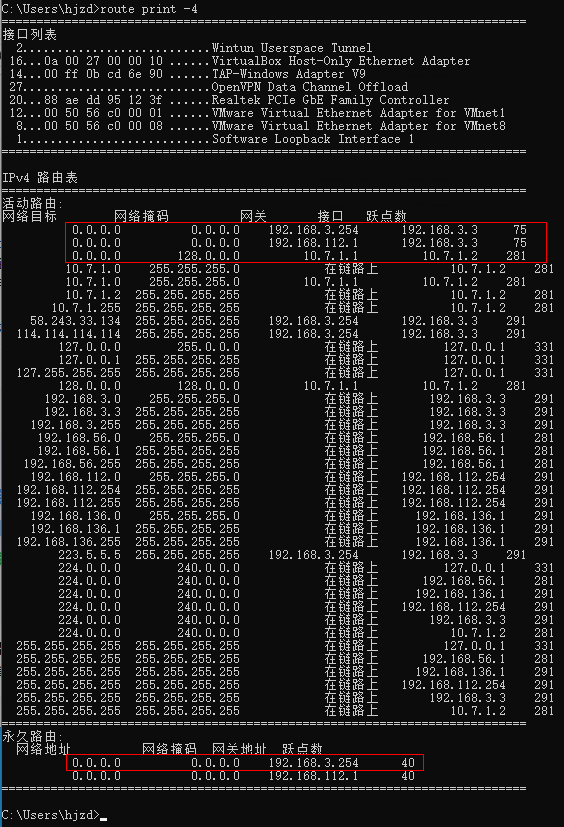
分享就到这里吧!如果更好的方法可以找我交流。
文章结构紧凑,层次分明,逻辑严密,让人一读即懂。
代码示例规范,注释详细,便于复现。
文章中的实用建议和操作指南,让读者受益匪浅,值得珍藏。
哈哈哈,写的太好了https://www.lawjida.com/
怎么收藏这篇文章?